Immer wieder liest man in diversen nicht Linux-spezifischen Foren bei Erscheinen von Artikeln über Linux – da funktioniert kein AutoCAD. Als ob jeder private Nutzer eine einigermaßen professionelle Lösung wie AutoCAD zum virtuellen Sesselrücken am Computer brauchen würde.
Nun, hier eine wirklich professionelle Lösung, die auch mit durch von AutoCAD (AutoDesk) klarkommt, jedoch um einiges mehr kann. Gleich einmal zu Beginn – nicht nur bei AutoCAD handelt es sich um kommerzielle Software, sondern auch bei Bricsys BricsCAD.
Der Hersteller bewirbt die Software unter anderem für:
- Zivile Infrastruktur-Planung
- Gebäude-Technik
- Maschinenbau
- 2D und 3D Direktmodellierung
Da die Software kommerziell ist – gilt es für diese natürlich auch zu bezahlen – es gibt natürlich eine im vollen Umfang kostenlose Testversion für 31 Tage. Die Lizenzen kosten je nach Bereich und Umfang der Software von 350 € bis 1360 € pro Jahr, wobei es auch unbefristete Lizenzen gibt – bedeutet natürlich auch Updates. Auch eine Kostenlose Version (Shape) mit Basisfunktionen ist verfügbar.
Inhaltsverzeichnis
BricsCAD installieren
Unter auf Debian basierenden Linux-Distributionen finden Sie ein DEB-Paket für Ubuntu, das seit jeher natürlich auch unter Debian problemlos funktioniert, für weitere Linux-Distributionen gibt es von der Distribution unabhängige Pakete – wahrscheinlich ein sich selbst extrahierendes Shell-Skript.
Die Pakete finden sich unter Bricsys nach einer Registrierung zum Download, Sie erhalten eine E-Mail, die es zu bestätigen gilt, anschließend wählen Sie Linux als Betriebssystem und die Distribution aus.
Das Debian-Paket installieren Sie wie üblich per Mausklick oder als Administrator am Terminal über die Paket-Verwaltung durch den Befehl:
apt install /home/nutzername/Downloads/BricsCAD-VERSION-amd64.debBefinden Sie sich auf dem Terminal bereits im Verzeichnis mit der Datei, kürzen Sie den Befehl gleich etwas ab:
apt install ./BricsCAD-VERSION-amd64.debDie von der Distribution unabhängige Datei, wahrscheinlich eine Datei mit einer der folgenden Endungen: „.bin .run .sh“ installieren Sie ebenfalls als Administrator am Terminal – ich nehme jetzt ganz einfach einmal die Endung „.sh“ – in das Verzeichnis mit der Datei wechseln und starten:
cd Downloads/
./BricsCAD-VERSION-amd64.shFür die Aktivierung der Lizenz gilt es als Administrator im Systemverzeichnis „/var/tmp/“ ein neues Verzeichnis namens „bricsys“ anzulegen und die Rechte zu vergeben, ebenfalls am Terminal:
mkdir /var/tmp/bricsys
chmod +777 /var/tmp/bricsys/BricsCAD nutzen
Sie finden diese Software nach der Installation im Anwendungsmenü unter der Kategorie Grafik, alternativ nutzen Sie den Schnellstarter (Alt+F2) oder das Terminal mit dem Befehl:
bricscadv21In aktuelleren Versionen wird sich die Version – hier „21“ natürlich ändern.
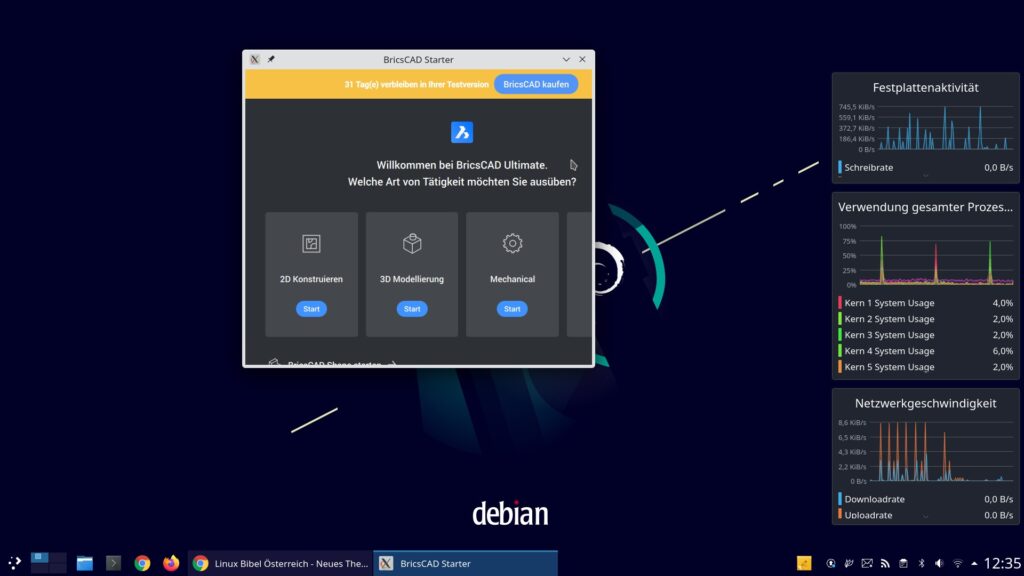
Im sich öffnenden Fenster wählen Sie aus, um welchen CAD-Bereich es sich handeln soll, anschließend startet die Software:
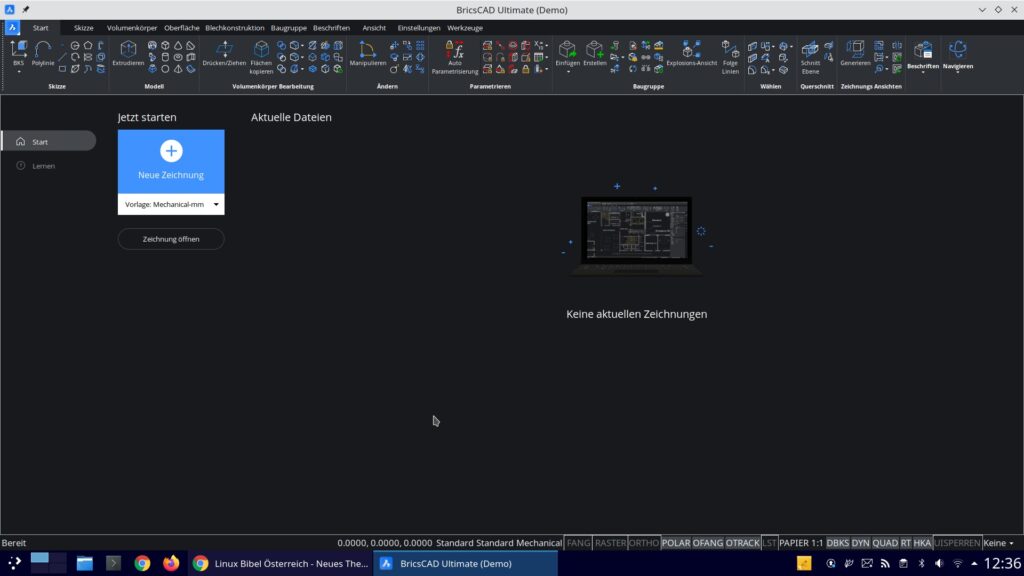
Der Rest ist dann für CAD-Spezialisten gedacht:
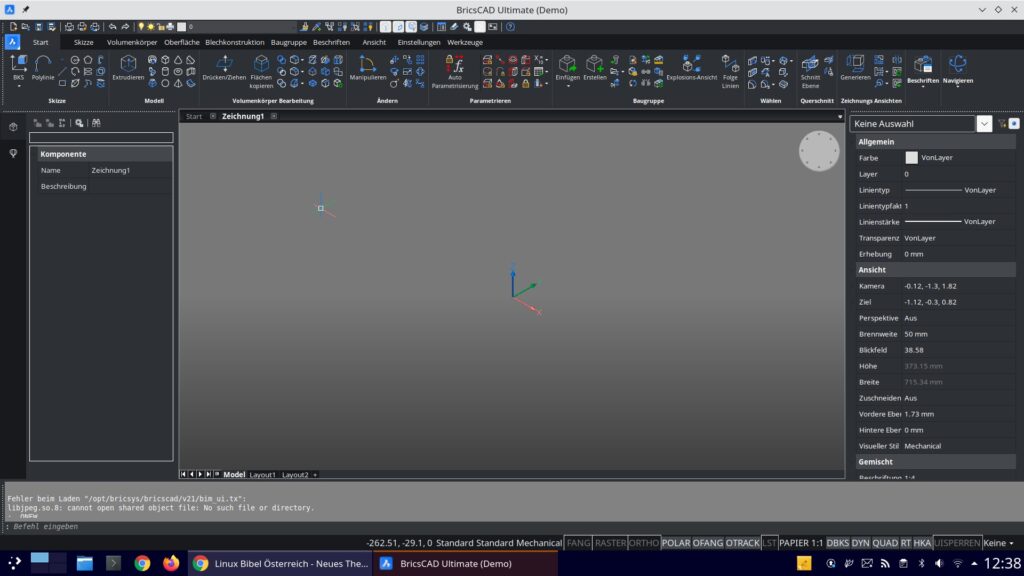



Eine Reaktion
[…] für 2D-CAD. Geht es um 3D-CAD, sehen Sie sich eher FreeCAD oder gleich das kommerzielle BricsCAD an. Geht es darum die Wohnung zu planen, werden Sie sich vielleicht […]